Hoe u video online, desktop en Android snel kunt verscherpen [Volledige richtlijnen]
Naar een video verscherpen betekent het polijsten en reinigen voor een levendiger uiterlijk. Zelfs hoe goed je ook bent in het opnemen of opnemen van een video, er zal nog steeds een moment komen waarop je video niet wordt zoals je had verwacht. Een factor die de video onaangenaam maakt, is de wazigheid ervan, wat een van de meest opgeloste problemen is bij het verscherpen van video's. Hoe eenvoudig u ook denkt, slijpen is echter niet zo eenvoudig als u denkt. Er is een extra zorgvuldige uitvoering nodig om de elementen van een video, zoals de kwaliteit, te behouden. Maar nogmaals, na het lezen van dit hele artikel zul je geen probleem meer hebben vanwege de richtlijnen voor het verbeteren van de videokwaliteit die hier voor je worden gepresenteerd. Laten we daarom niet nog een beetje langer verspillen en al verder gaan met de onderstaande inhoud.
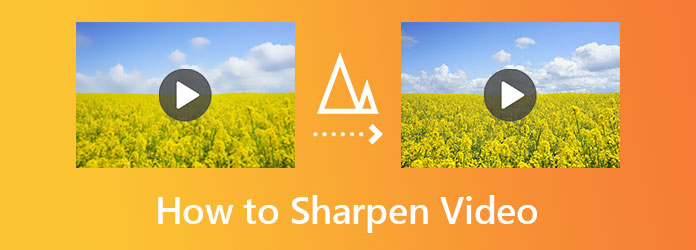
Stel dat u op zoek bent naar de perfecte videobewerkingssoftware voor uw Windows- of Mac-computer. In dat geval moet u hiervan op de hoogte zijn Videoconverter Ultieme. Deze ultieme tool wordt geleverd met andere tools die worden aangedreven door AI om uw videokwaliteit te verbeteren en output te produceren die uw verwachtingen ver overtreft. Wat nog indrukwekkender is, is hoe het voor deze taak werkt. Stel je voor: je kunt hiermee de resolutie opschalen, trillingen verminderen, ruis verwijderen en de helderheid en het contrast van je video's optimaliseren met één videoverbeteringstool! Hiermee kunt u uw videoformaat wijzigen in meerdere populaire formaten, zoals MP4, MKV, MOV, AVI, WMV, TS, FLV, enz. U kunt nooit fout gaan bij het kiezen van Video Converter Ultimate. Daarom vindt u hier de volledige richtlijnen over hoe u het gaat gebruiken.
Belangrijkste kenmerken van Video Converter Ultimate
Installeer het slijpgereedschap
Om te beginnen moet u deze software gratis op uw computer installeren. Als u klaar bent, opent u het en gaat u verder met het programma Gereedschapskist menu.
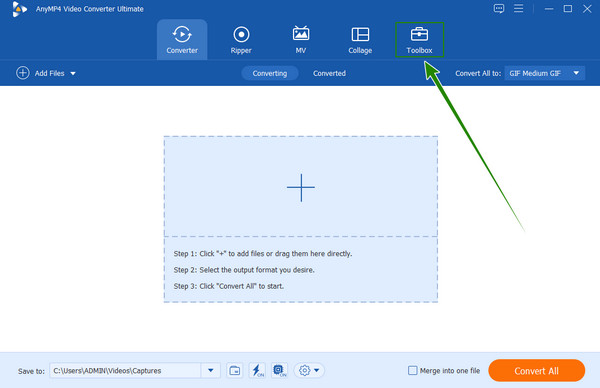
Gebruik de videoverbetering
Vervolgens moet u zoeken naar de Videoversterker tussen de vele tools in het menu. Upload vervolgens uw videobestand door op het pictogram Toevoegen te klikken nadat u de tool hebt gestart.
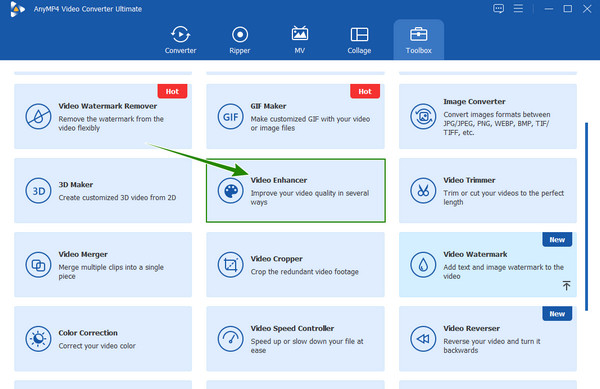
Instellen om de video te verbeteren
Vink nu in het verbeteringsvenster alle vier de videoverbeteringen aan. Vervolgens kunt u navigeren naar de Formaat voor uw uitvoer, de Snee optie als u de video wilt bijsnijden of splitsen, en de Oplossing van jouw keuze. Daarom, druk op de Voorbeeld tabblad om te zien wat u gaat aanschaffen.
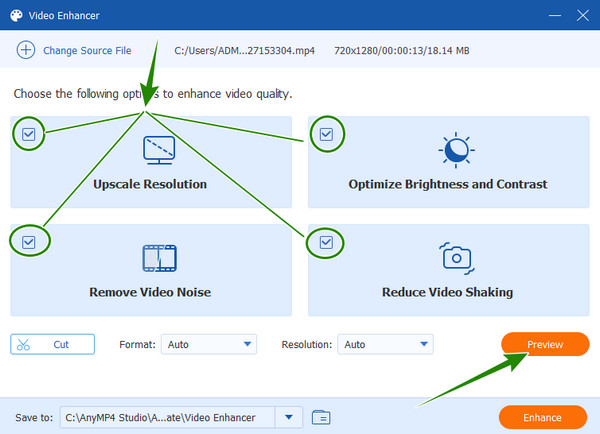
Sla de verscherpte video op
Deze keer, druk op de Pijl pictogram naast de Opslaan in sectie. Dit is om het doelbestand te kiezen waar u uw video wilt opslaan. Tenslotte kun je op de Uitbreiden tabblad om alle wijzigingen toe te passen.
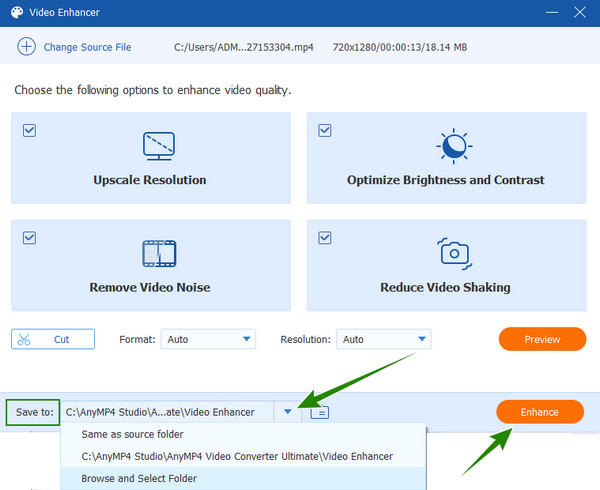
Laten we nu in dit volgende deel leren wat de beste manier is om je clips te verscherpen met je Android. Sommige Android-telefoons worden geleverd met een verscherpingstool. De nieuwste versies hebben dit echter niet meer. Laten we deze taak daarom voor alle Android-telefoons mogelijk maken met behulp van FilmoraGo. Het is een fantastische app waarmee je je video's kunt bewerken. U kunt een goede output produceren met behulp van de verschillende tools, zoals ruisonderdrukking, snelheidswisselaar, achteruit, capaciteit en nog veel meer. Wat betreft het verscherpingshulpmiddel: hiermee kunt u de verzadiging, het contrast, de kleur en de helderheid van uw bestand aanpassen. Hoe? Volg de onderstaande instructies.
Installeer de app op uw Android door deze uit de Play Store te halen. Na de installatie start u de app en tikt u op de NIEUW PROJECT keuze. Selecteer daarna de video die u wilt bewerken en upload deze door op te tikken VOLGENDE tabblad.
Zodra de video binnen is, tikt u erop op de tijdlijn. Veeg vervolgens vanaf de instelhulpmiddelen onderaan van rechts naar links totdat u de Aanpassen selectie.
Tik nu op elke selectie en voer de nodige aanpassingen uit. Schakel vervolgens de Alles toepassen optie en tik op Vinkje na. Vervolgens kunt u op het tabblad Exporteren in de rechterbovenhoek van het scherm tikken.
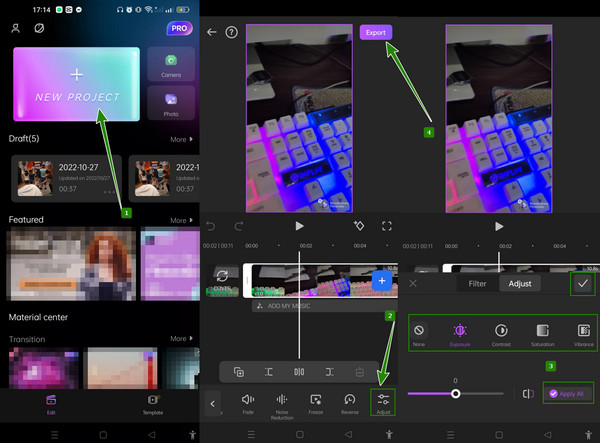
Tenslotte, voor wie de videokwaliteit online wil aanscherpen, moet het bestaan van Clideo kennen. Het is een online videobewerkingsprogramma waarmee u een transparantere video-uitvoer kunt verkrijgen. Bovendien zul je gelukkiger zijn als je weet dat deze tool je video gratis kan verbeteren. Ja, net als bij de andere webtools kun je met Clideo ervan genieten zonder een cent uit te geven! In lijn hiermee kunt u de verzadiging, helderheid, tint, contrast, vignet en vervaging van uw geüploade video aanpassen. Het zou echter het beste zijn als u in gedachten hield dat alle gratis online tools hun beperkingen en nadelen hebben. Net als bij Clideo geeft het je een uitvoer met een watermerk waardoor anderen er niet van kunnen genieten. Dus als u het watermerk niet als een probleem beschouwt, ga dan verder met het uitvoeren van de onderstaande richtlijnen.
Bezoek met uw browser de officiële website van Clideo. Begin vervolgens door op het tabblad Bestand kiezen te klikken om uw video te uploaden.
Zodra de video succesvol is geüpload, kunt u beginnen met het aanpassen van de dia's. Pas elke instelling aan die u op de pagina ziet en waarvan u denkt dat deze u zal helpen het bestand te verscherpen.
Daarna kun je nu op de Exporteren en download de video die je hebt bewerkt.
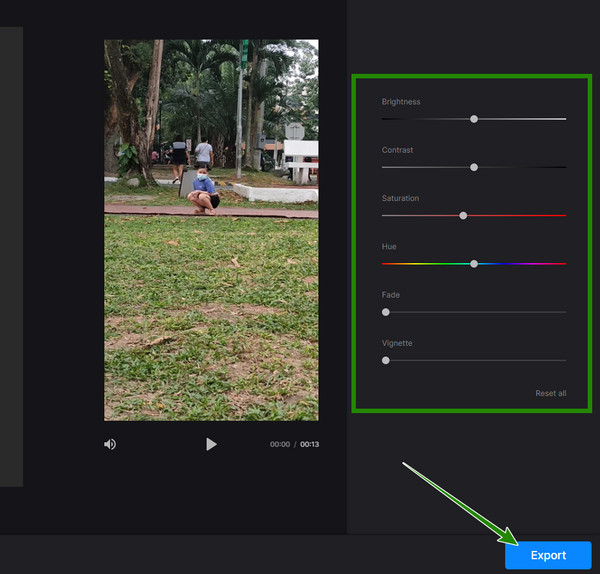
Verder lezen:
Hoe u wankele video's kunt stabiliseren op drie geweldige manieren
Hoe u uw video professioneel kunt onscherp maken: de 5 beste manieren
Kan ik de trillende video repareren terwijl ik deze verscherp?
Ja. Met behulp van Video Converter Ultimate kun je de wankele video repareren terwijl je deze polijst.
Is verbeteren en verscherpen hetzelfde?
Ja. Beiden hebben hetzelfde werkdoel: de video verbeteren. Bij de vorige bewerking was de verscherping echter gericht op het contrast van de video.
Verscherpt iMovie video met de iPhone?
Helaas is de iOS-versie van iMovie niet geschikt voor het verscherpen van video's. U kunt het echter proberen met de Mac-versie.
Zoals je ziet, demonstreert dit bericht de verschillende manieren om dit te doen een video verscherpen. U kunt de technieken hier waar mogelijk uitvoeren met uw desktop, Android en internet. Op basis van onze tests is het gebruik van de software op een desktop echter efficiënter, vooral in gebruik Videoconverter Ultieme.
Meer lezen
Hoe u 1080p naar 4K-video's op drie opmerkelijke manieren kunt opschalen
Er kunnen verschillende manieren zijn om 1080p- naar 4K-video's te converteren, maar hoe ga je dit op een opmerkelijke manier doen? Hier zijn de drie beste manieren om je video's op te schalen.
Hoe u 480p naar 1080p kunt converteren met de beste videoconverters
Kun je 480p naar 1080p converteren zonder kwaliteitsverlies? Klik op dit artikel en ontdek de beste manieren waarop u deze conversie succesvol kunt bereiken
Hoe u dvd's kunt opschalen: 3 manieren om dvd's efficiënt te upgraden
Beleef uw favoriete zelfgemaakte dvd-video's opnieuw door dvd-opschaling. De drie beste manieren die in dit artikel worden beschreven, wachten op jou en je dvd-video's om ze uit te proberen
Hoe u de videokwaliteit kunt verbeteren in Windows Movie Maker
Leer de efficiënte oplossing voor het verbeteren van de videokwaliteit in Windows Movie Maker. Tik op dit artikel en bekijk het gedetailleerde stap-voor-stap-overzicht
Verbeter video